OneDriveファイル
埋め込みクラウドドキュメントを作成する
重要
OneDriveの使用を開始するには、管理者が管理者パネルでBlackboard向けのOneDrive LTIツールを登録している必要があります。
OneDrive向けのLTI統合は、Blackboardで利用可能です。この新しい直感的なワークフローを有効にすると、OneDriveから次の場所にファイルを追加できます。
コースコンテンツエリア
ラーニングモジュール
フォルダ
ファイルの表示や選択をするには、Microsoftアカウントへのサインインが必要な場合があります。OneDriveファイルを追加した後、コース内でファイル名を変更できます。学生の表示を設定することもできます。
コースにOneDriveからファイルを追加する方法
コースコンテンツページで、プラス記号メニューを選択し、次に作成オプションを選択します。[項目の作成]パネルが表示されます。埋め込みクラウドドキュメントを選択します。
![Ultra の学習では、[コンテンツの作成] パネルの [クラウド コンテンツ] 項目からファイルを開き、[OneDrive から開く] を選択します](../../../image/img-b358adf71839891fabd2d89e2a2988a6.jpg)
Microsoftにサインインしていない場合は、続行するためにサインインが必要な場合があります。Microsoftの通常のアカウント情報を使用し、表示される手順に従います。
ログインすると、OneDriveのスペースが表示されます。そこからコースに追加するファイルを選択できます。
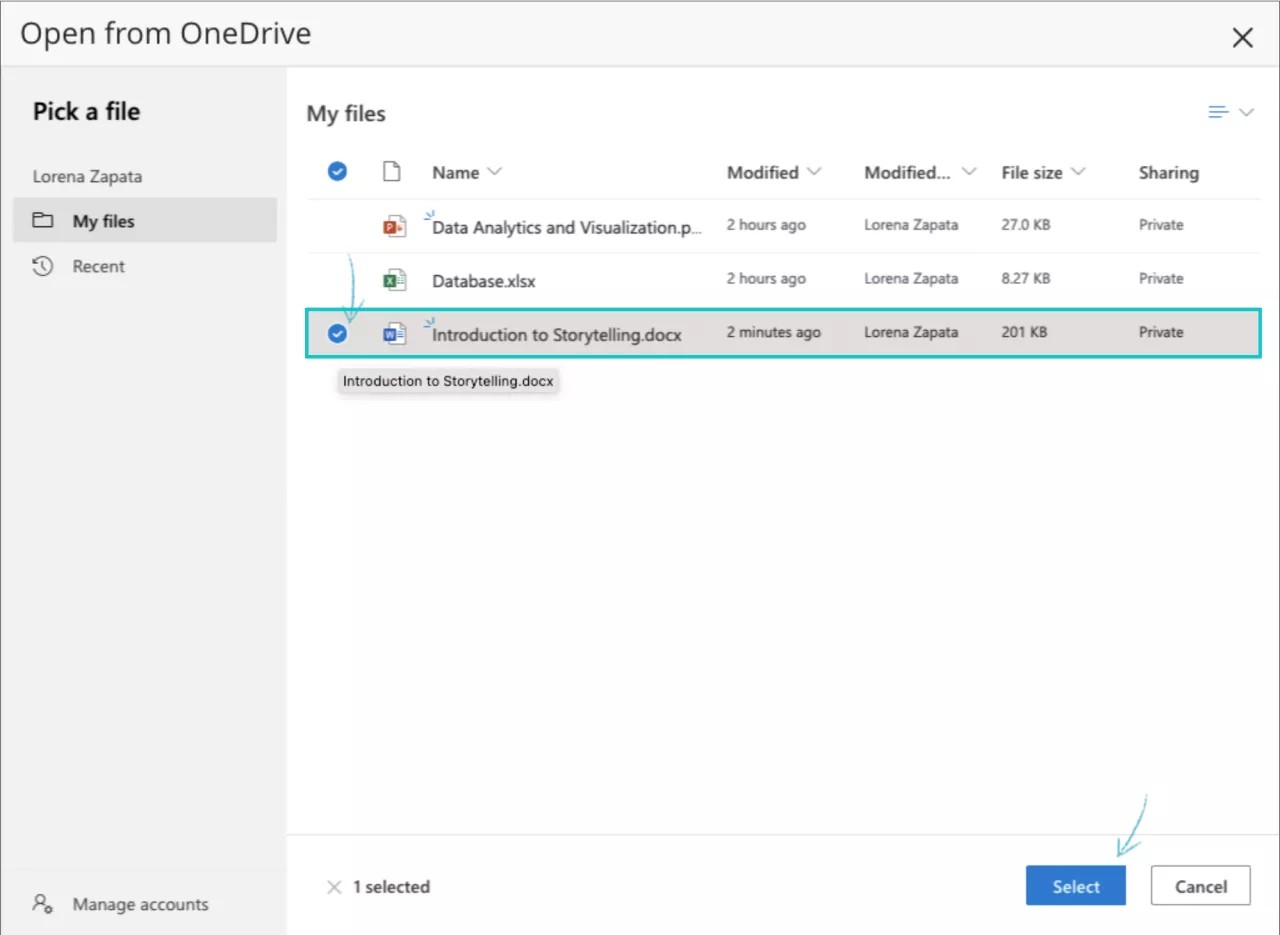
ファイルは新しいコンテンツとしてコースページに表示されます。表示されたファイルはすぐに利用できます。ファイル名を変更したり、表示を設定したりするには、[コースコンテンツ]リストからファイルを選択します。
![Learn Ultra は、OneDrive からファイルを開き、[コース] ページのコンテンツ リストで表示してファイルを追加する](../../../image/img-ea5ed016c26896c62d4c89bf197ed56e.jpg)
タイトルと表示を変更した後、画面の右下隅にある 全画面表示 オプションを選択して、ファイルの内容を変更できます。
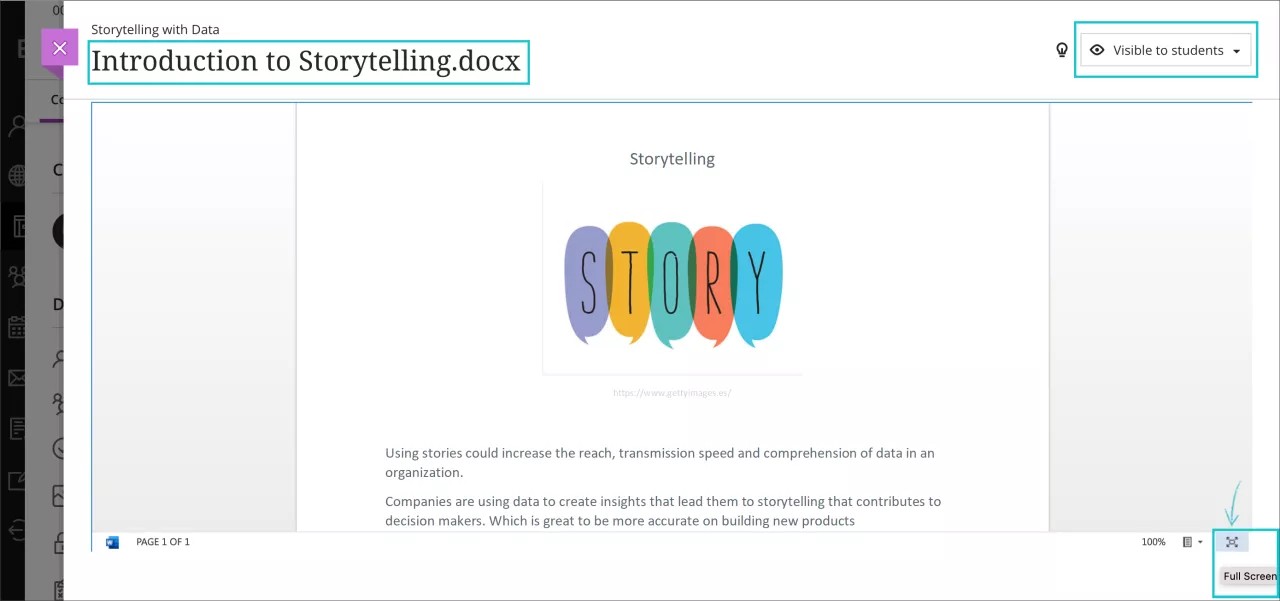
必要に応じてファイルを編集できます。
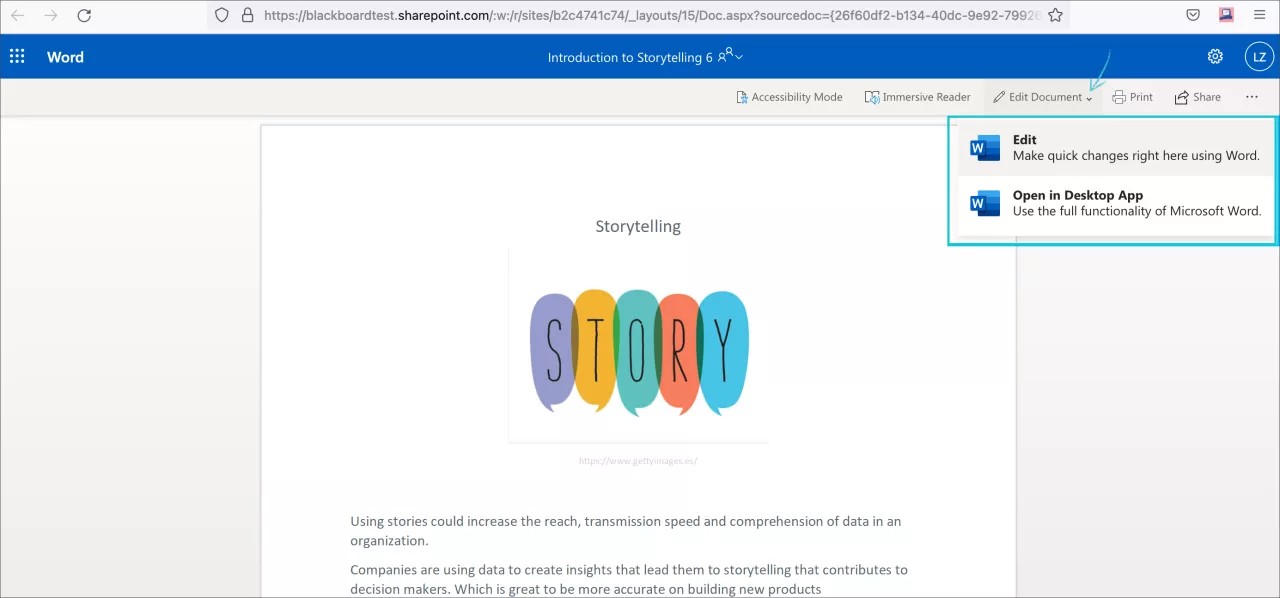
注記
学生は、コース内のファイルを読み取り専用で表示できます。
コース内の他の既存の LTI オプション(Content Market、ブックとツール、リッチテキストエディター)は変更されません。
クラウドコラボレーションを作成する
重要
OneDrive の使用を開始するには、管理者が管理者パネルに OneDrive LTI ツールを既に登録している必要があります。
コラボレーションドキュメントを使用することで、他の学生と交流したり、コースコンテンツに取り組んだりする機会を学生に提供できます。教員は、Ultra内からMicrosoft OneDriveコラボレーションドキュメントを作成できます。
新しいドキュメントでサポートされるファイルタイプは次のとおりです。
Microsoft Word
Microsoft Excel
Microsoft PowerPoint
コースコンテンツページで、プラス記号メニューを選択し、次に作成オプションを選択します。[項目の作成]パネルが表示されます。[クラウドコラボレーション]を選択します。
![[コースコンテンツ]ページで、[コンテンツの追加]、[クラウドドキュメント]、[新しいコラボレーションの開始] の順に選択します](../../../image/img-30507d8eacbb043841ab71b55963cf04.jpg)
重要
続けるには、Microsoftアカウントへのサインインが必要な場合があります。
新しいパネルが表示され、新しいコラボレーションドキュメントを開始できます。作成するファイルのタイプを選択するか、既存のドキュメントを選択してテンプレートとして使用します。次に、新しいドキュメントの名前と説明を追加して、学生の課題を案内できます。
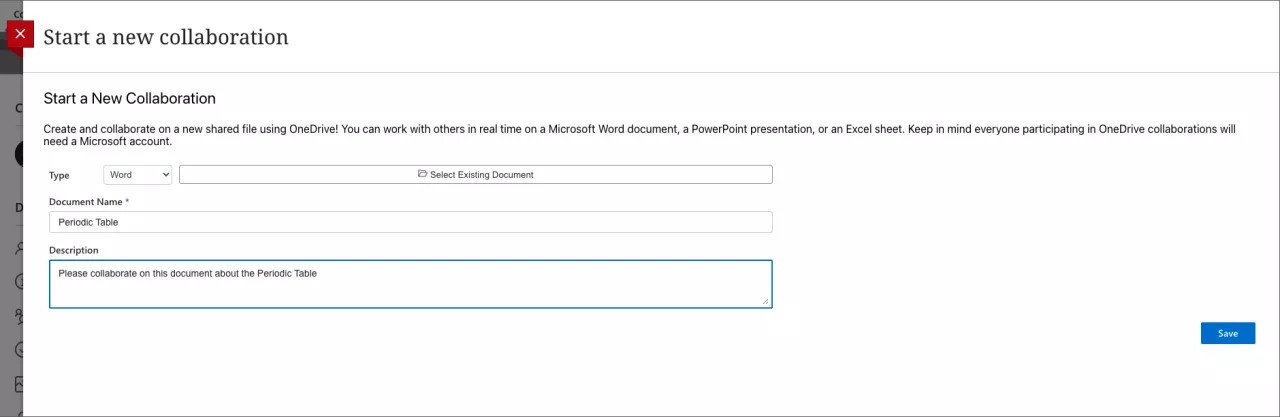
コラボレーションドキュメントの場合、学生を共同作業者として指名すると、その学生に[編集]ボタンが表示されます。学生は、[編集]を選択して、そのファイルの共同作業を開始できます。ドキュメントを編集するには、Microsoftアカウントへのサインインが必要になる場合があります。
重要
OneDriveにリンクされた既存のファイルは変更されません。これらのファイルは読み取り専用のままです。